Menguji peluasan skala model semantik
Artikel ini menjelaskan bagaimana Anda dapat menguji fitur peluasan skala model semantik.
Langkah 1 - Membuat kueri peluasan skala
Buka Power BI Desktop dan masuk ke akun Anda.
Pilih Transformasi data untuk membuka Editor Power Query Power BI.
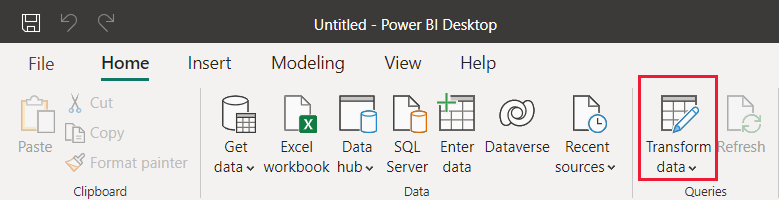
Di Editor Power Query Power BI, pilih Sumber Baru.
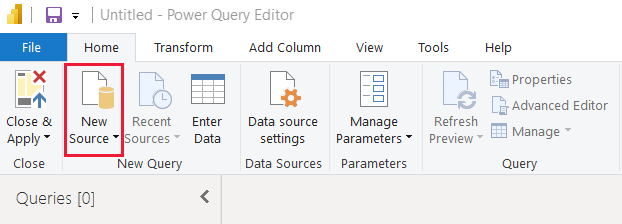
Di jendela pop-up Dapatkan Data, pilih Kueri Kosong dan pilih Koneksi.
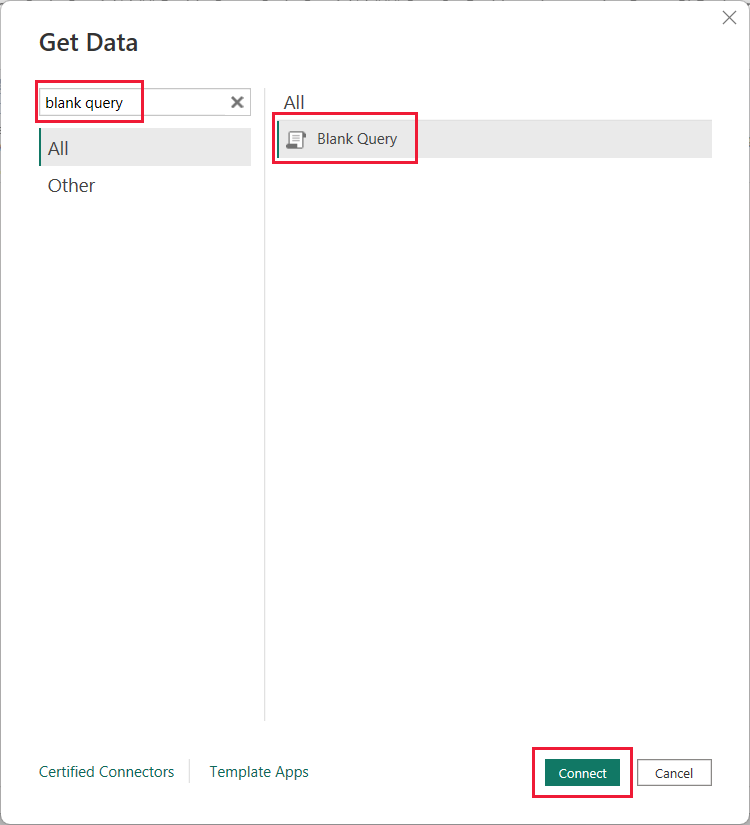
Pilih Kueri 1, lalu pilih Editor tingkat lanjut.
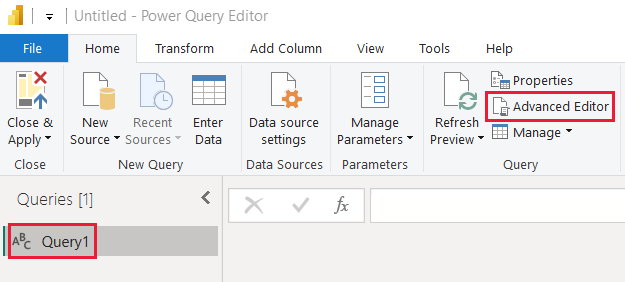
Masukkan kode bahasa Rumus M berikut.
let Source = "Dataset last refreshed:", #"Converted to Table" = #table(1, {{Source}}), #"Renamed Columns" = Table.RenameColumns(#"Converted to Table",{{"Column1", "RefreshInfo"}}) in #"Renamed Columns"Pilih Selesai.
Di Editor Power Query pilih Tutup & Terapkan.
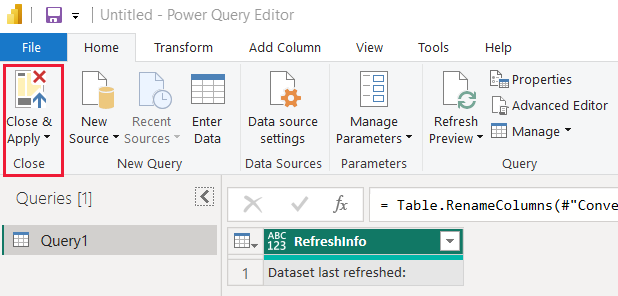
Langkah 2 - Membuat kolom waktu
Di Power BI Desktop pilih Data.
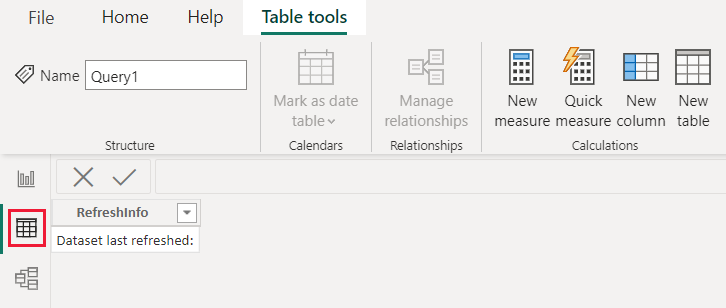
Di panel Bidang , pilih Kueri 1.
Pilih Kolom baru.
Masukkan ekspresi DAX berikut untuk menentukan kolom terhitung baru.
Time = NOW()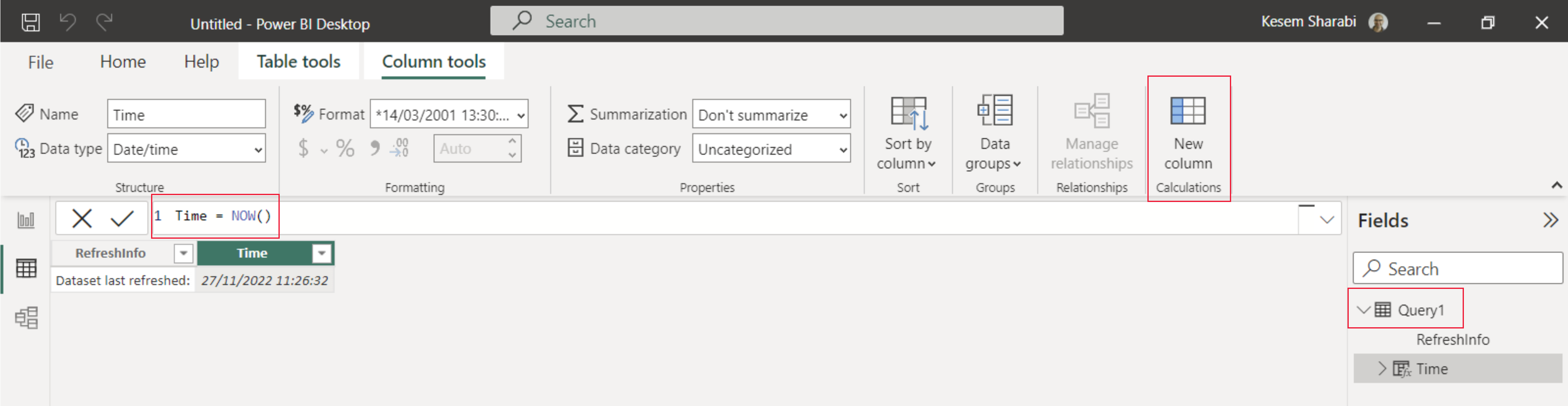
Pilih Laporan.
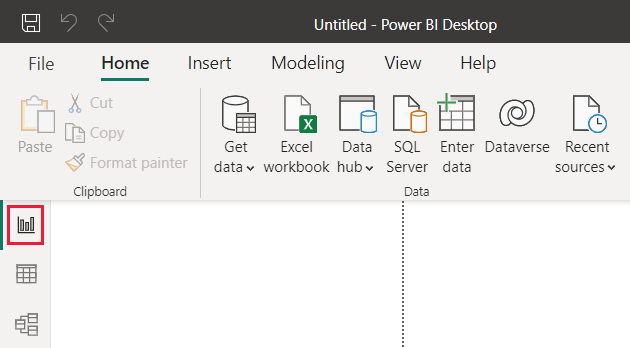
Pilih Terbitkan dan di jendela pop-up Microsoft Power BI Desktop , pilih Simpan.
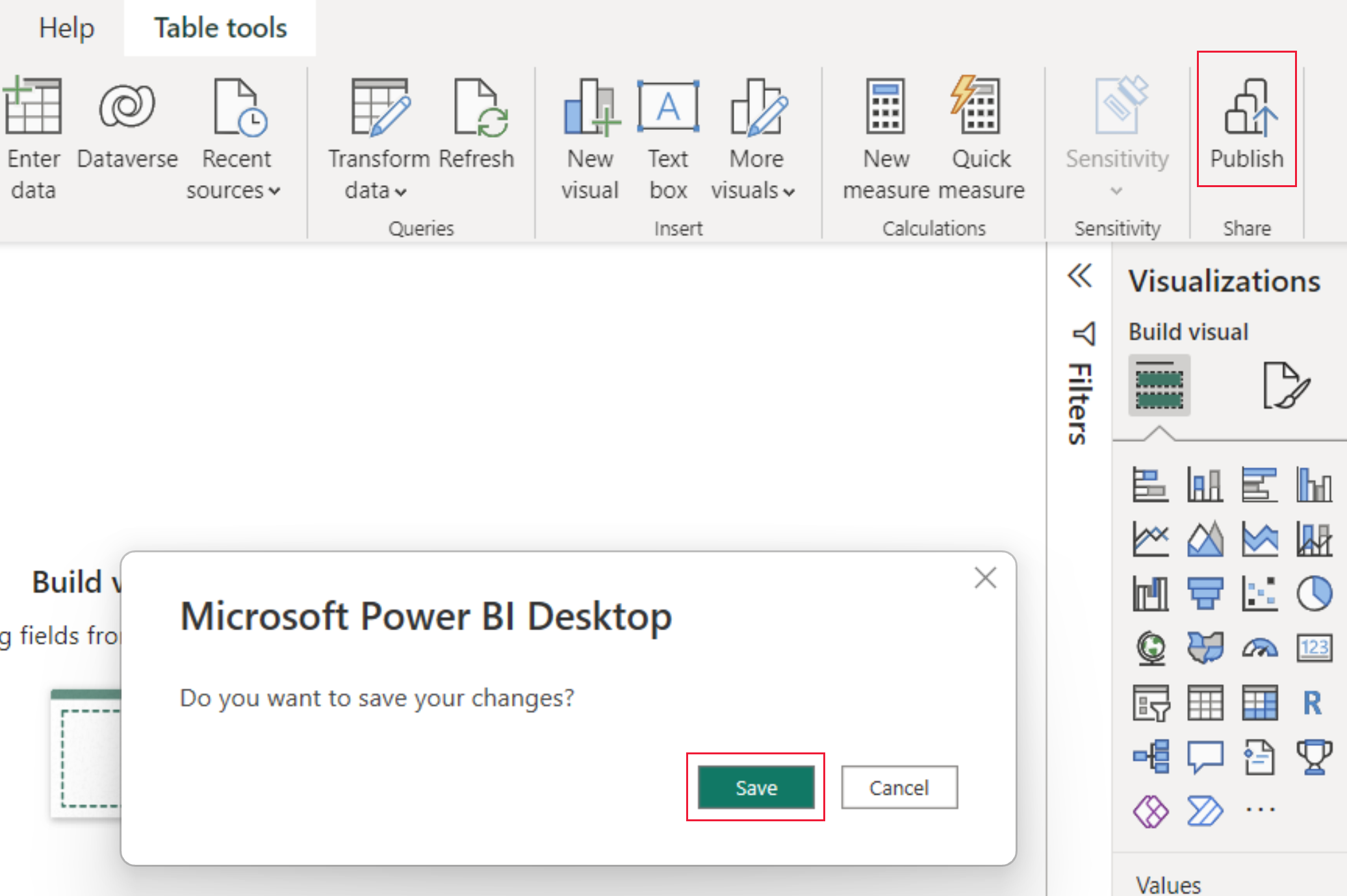
di jendela pop-up Terbitkan ke Power BI , pilih ruang kerja yang ingin Anda aktifkan peluasan skalanya, lalu pilih Pilih.
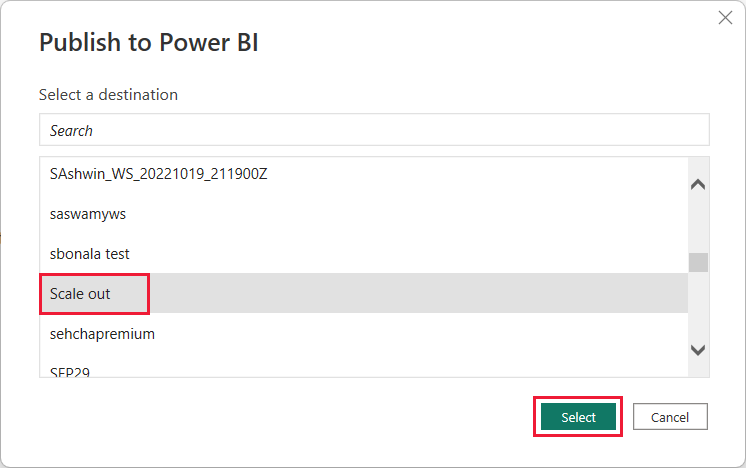
Langkah 3 - Koneksi ke model semantik baca-tulis (opsional)
Secara default, Power BI Desktop tersambung ke replika baca-saja. Untuk menyambungkan ke model semantik baca-tulis, ikuti langkah-langkah berikut:
Di SQL Server Management Studio (SSMS), perluas Database dan pilih model semantik Power BI yang diunggah.
Jalankan kueri DAX sederhana seperti:
Evaluate Query1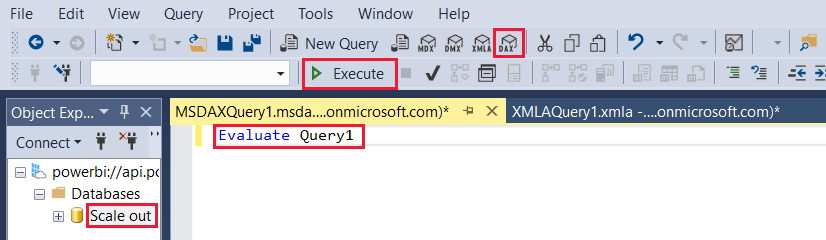
Langkah 4 - Memvalidasi koneksi baca/tulis (opsional)
Jika Anda mengikuti langkah 3, Anda tersambung ke model semantik baca-tulis. Anda dapat memvalidasi koneksi ini dengan mengikuti langkah-langkah berikut:
Di SQL Server Management Studio (SSMS), klik kanan model semantik Anda, pilih Database Proses.
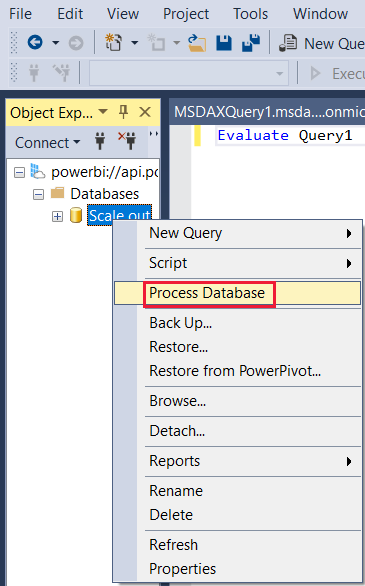
Dalam kotak dialog Database Proses, pilih OK.
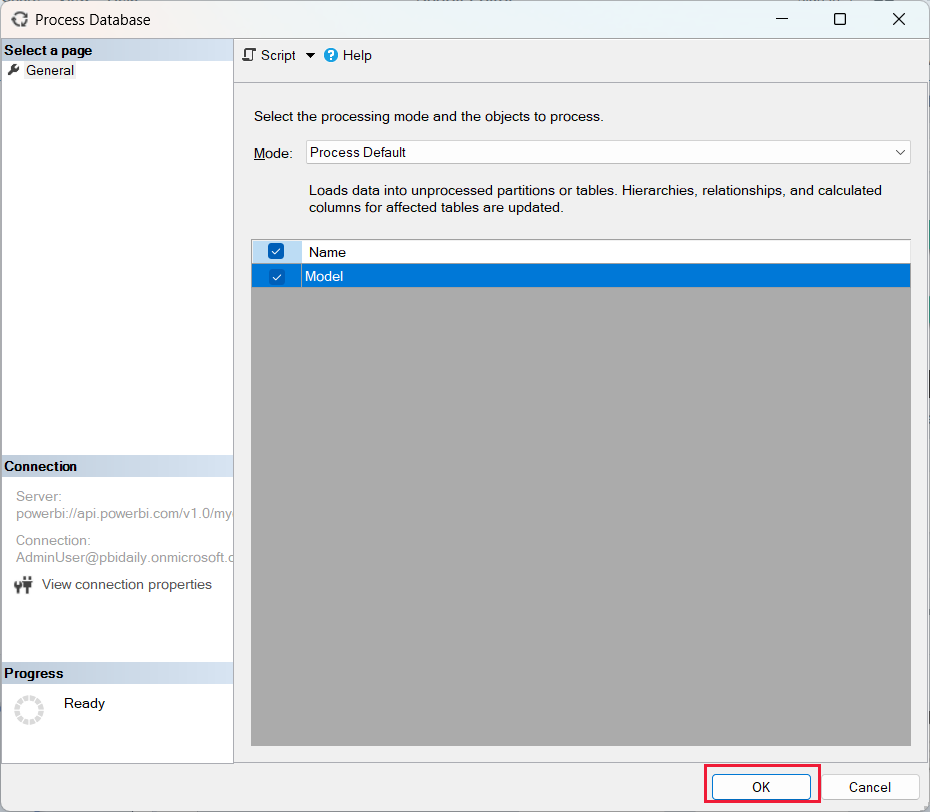
Setelah proses berhasil diselesaikan, pilih Tutup dan tutup jendela Database Proses.
Di jendela kueri DAX, jalankan kueri Evaluasi Kueri1 lagi. SQL Server Management Studio (SSMS) menunjukkan waktu refresh terbaru karena terhubung ke replika baca/tulis .
Konten terkait
Saran dan Komentar
Segera hadir: Sepanjang tahun 2024 kami akan menghentikan penggunaan GitHub Issues sebagai mekanisme umpan balik untuk konten dan menggantinya dengan sistem umpan balik baru. Untuk mengetahui informasi selengkapnya, lihat: https://aka.ms/ContentUserFeedback.
Kirim dan lihat umpan balik untuk